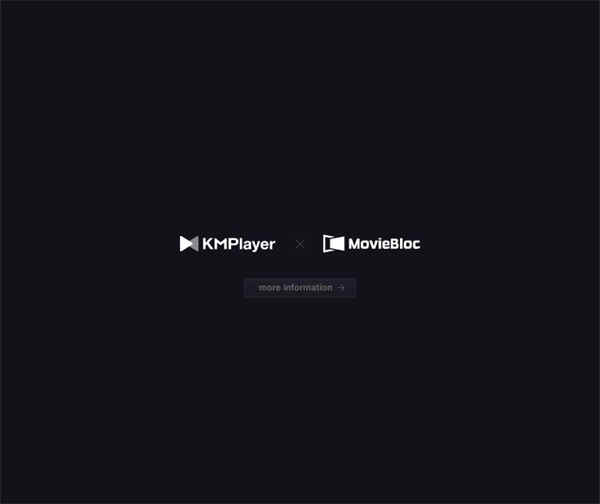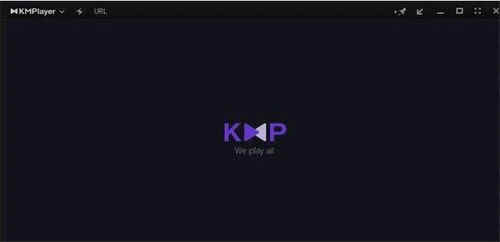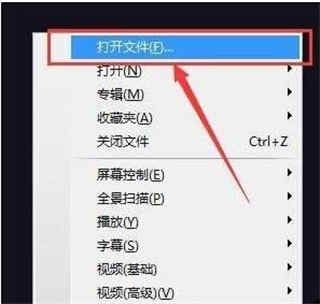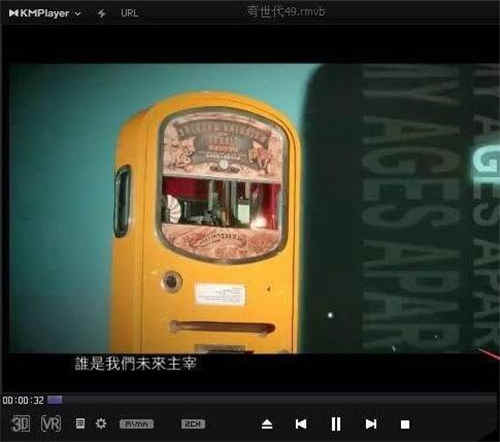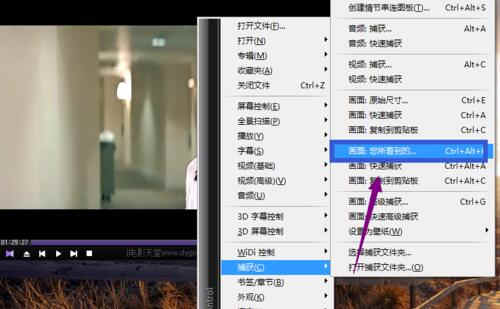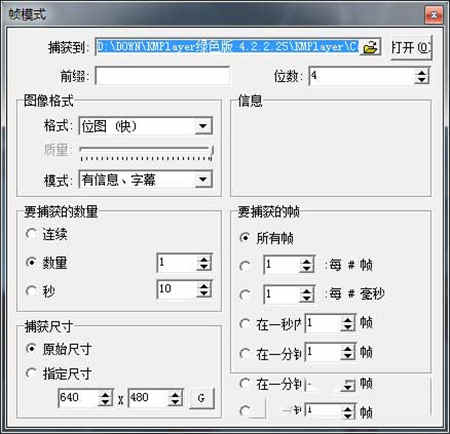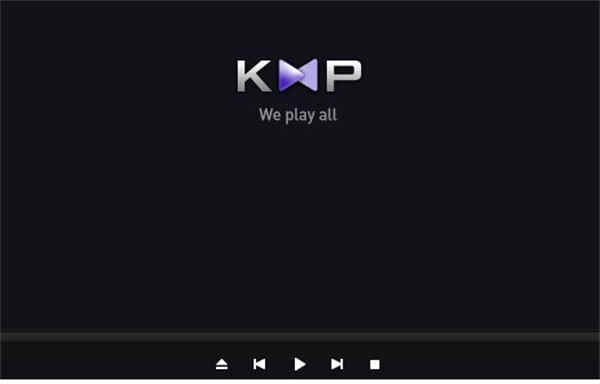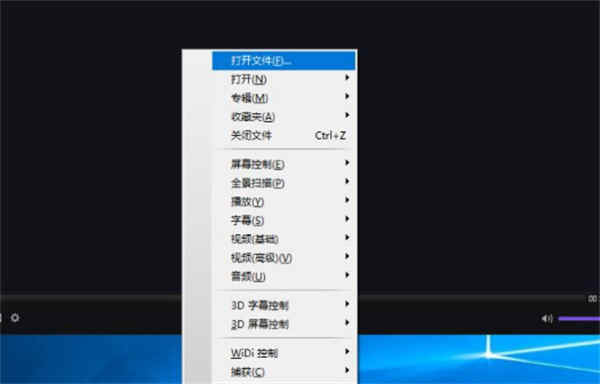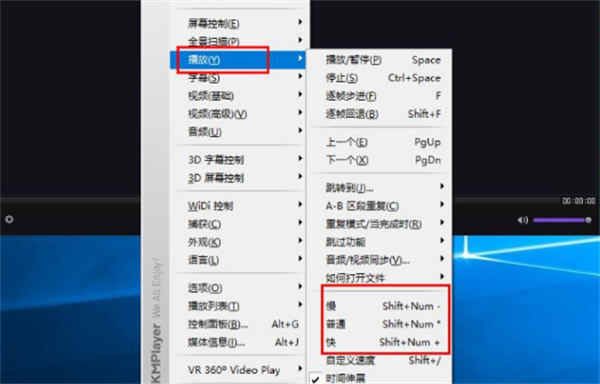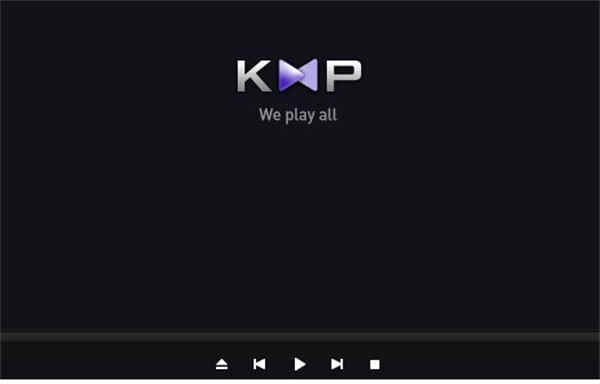详细介绍
kmplayer是一款经典的的影音播放软件,有了它,你电脑里就不用再另外安装一大堆影音解码器,因为这个播放器可以几乎解析各类常见的媒体格式,该软件还集成了智能音场平衡技术以及图像增强引擎,这样就能够大大提升用户的观影体验,使得用户仿佛置身于电影之中。KMPlaye强大的插件功能,直接从Winamp继承的插件功能,能够直接使用winamp的音频,输入,视觉效果插件,而通过独有的扩展能力,只要你喜欢,可以选择使用不同解码器对各种格式进行解码。kmplayer和Mplayer相似,都是从linux平台移植而来的Kmplayer(简称KMP)基本上都能播放目前市面上流行的视频播放格式。而在你播放音乐的时候,还可以设定音乐模式、Bass、立体声等等,还拥有图像增强引擎,视频的画质大大提升,可以有效降低视频的画面噪点,低画质视频可以大屏清晰播放,毫无压力,支持字幕添加功能,可以从播放器外载入视频的字幕,观影体验更棒,软件功能非常强大。
本次小编给大家带来的是kmplayer电脑版精简版,该版本相比于普通版本体积更加的小巧,软件整体界面也更加简洁干净,也不需要用户安装,打开就能使用,操作方便且快捷,有需要的朋友欢迎下载体验。
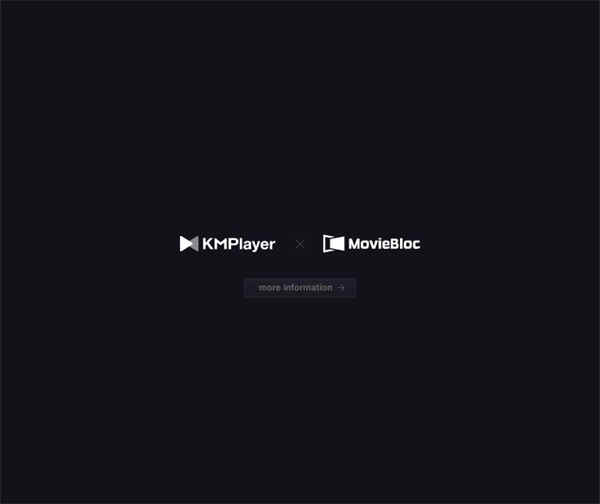
软件特色
1、支持全部音视频格式,一站式服务
KMPlayer支持几乎全部音视频格式,主流视频包括:AVI、RealMedia、MPEG 1/2/4、ASF、MKV、FLV、DVD、MP4、Xvid、DivX、H.264等。主流音频格式包括:APE、MP3、WAV、MPC、Flac、MIDI等。
2、智能音场平衡技术,音效更显震撼
KMPlaye通过音效控制面板、可在标准、3D环绕、高音增强、重低音、立体声缩混、晶化等不同声效中进行选择和切换、更可对音速快慢进行调节、完全实现个性化定制、享受非凡音效。
3、图像增强引擎,高品质观影体验
4倍速驱动、降低画面噪点、锐利画质呈现、即便低画质视频也可照样全屏播放。用户还可通过视频控制面板对亮度、饱和度、对比度等画质指标进行调节、显著提升视觉体验。
4、更专业的控制面板
KMPlayer提供更专业的控制面板、无论您想对视频进行任何调整,控制面板都可以帮您实现。亮度、对比度、饱和度、启用锐化、模糊、降噪等插件、调整屏幕大小、拉伸、全屏。轻轻一点、就是这么简单。
5、快捷的操作方式
KMPlaye提供了适合中国用户使用习惯的快捷操作方式、使操控变得更加简单。无论是“小键盘区”、“鼠标”、“功能键区”还是“主键盘区”、我们都可以找到对应的操作、更直接、更方便。
6、特色的双字幕功能
字幕对欣赏电影尤为重要、当您出于其他用途、例如学习英语的时候、您可能需要一款具有更强大的字幕功能的播放器。这款软件就是您很不错的选择,您只需简单设置、双字幕便能让您获得您想要的效果。
功能介绍
1、自编编解码器支持
利用自己内置的codel,可以更快的使用影像播放。
2、支持多种格式
支持RTS、MPEG 1、MPEG 2、AAC、WMA 7、WMA 8、OGG等多种格式。
3、实现高画质影像
3D、4K、UHD视频播放的更加清晰生动。
4、字幕功能
支持SMI、ASS、SRT、PSB、S2K、SUB、TXT、LRC形式的字幕,直接调整字幕。
5、视频截图功能
您可以用我想要的格式抓取您想要的屏幕和音频。
6、支持多种语言
为全世界用户提供41个国家的语言支持。
kmplayer怎么用
1、双击kmplayer播放器,打开软件。
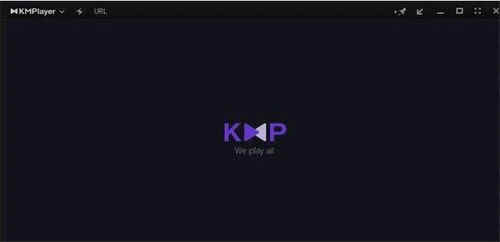
2、在播放器中间点击鼠标右键,在弹出的选项中点击【打开文件】,选择您要播放的视频。
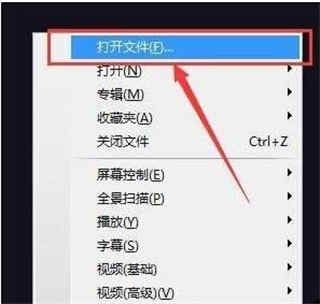
3、然后就可以播放视频了。
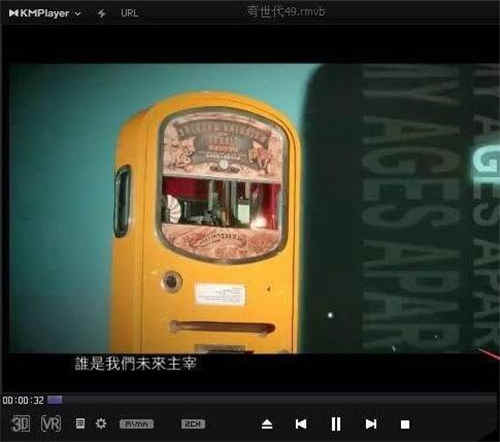
4、如果您要截屏,您可以在视频中点击鼠标右键,在弹出的选项中点击【捕获】然后选择您需要截取的方法就可以截屏了。
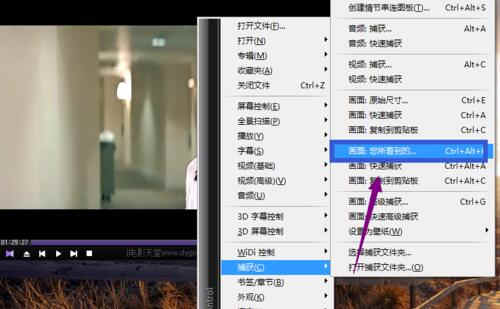
kmplayer怎么逐帧截图
1、通过快捷键CTLR+G或右键【捕获】-【高级捕获】打开高级捕获菜单。接着你就可以在里面设置截图的相关参数。
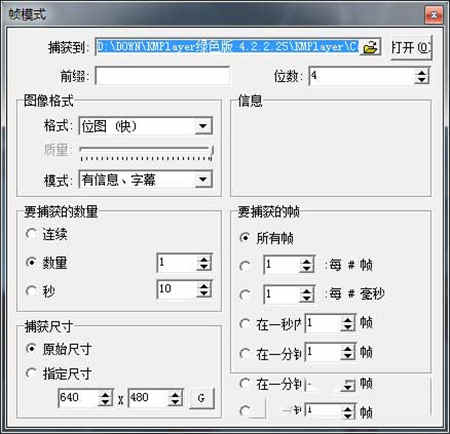
2、然后你将视频定位到想要截图的位置,在里面点击开始,然后视频开始播放。注意截图的时候视频一定要在播放状态,不然软件就不会截图。截图完毕后你可以在设置的保存文件夹中浏览截图文件。
kmplayer怎么倍速播放
1、打开KMPlayer视频播放器,就会看到以下画面。
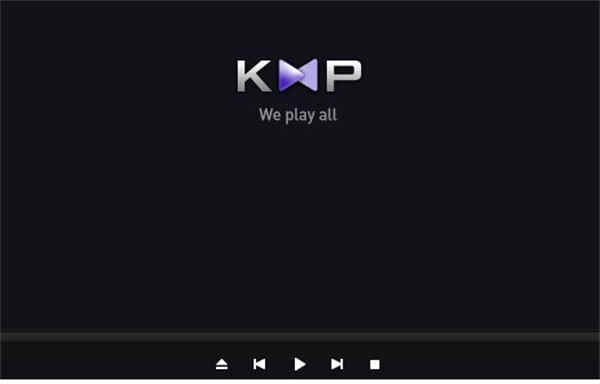
2、在kmplayer播放器界面中,点击鼠标右键,在打开的菜单项中,选择“打开文件”,加载要播放的视频。
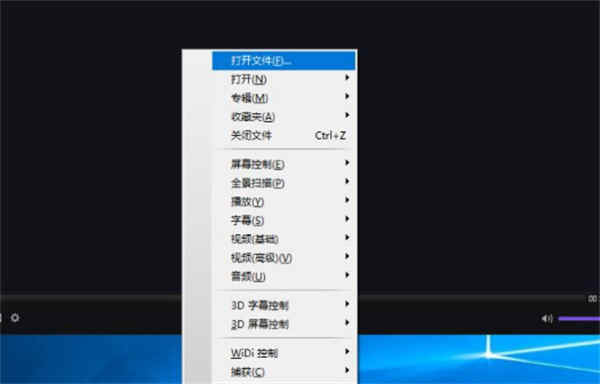
3、然后再软件界面中点击鼠标右键,在打开的菜单项中选择播放,找到慢-普通 - 快 ,选择速度即可。
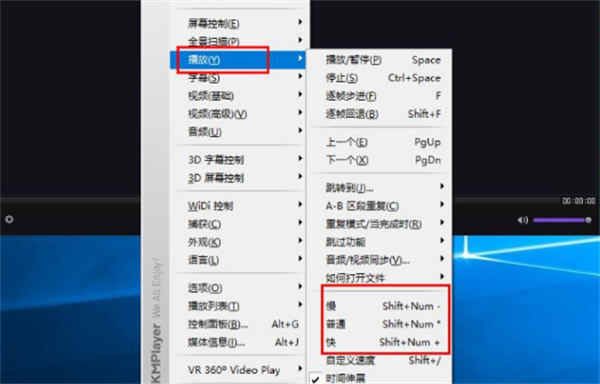
软件亮点
1、中英双字幕显示,双语共同学习提高。
2、智能识别简体或繁体字幕。再也不用手动转码,从此告别乱码。
3、根据使用习惯优化了右键菜单,方便用户快速切换字幕和显示模式。
4、智能化网络字幕匹配功能。抛弃浏览器,也不必再收集。
5、简单易用的控制面板,方便且易于理解的设置选项。
6、智能音场平衡技术,声效更显震撼。
7、智能免配置,数百逻辑分支自动根据硬件配置选择最佳模式。
8、图像增强引擎,四倍速驱动,画面噪点降低,低画质视频照样全屏放。
9、多语言支持,支持英文,简体中文,繁体中文等。
常见问题
一、kmplayer怎么多开?
1、在界面上单击鼠标右键,弹出菜单后选择“选项”、“参数设置”(或者在默认设置下,直接按F2键)。
2、在参数设置窗口中:选择“常规”页面,在页面右下位置,取消“不允许多个实例”前面的勾选标记,就可以运行kmplayer.exe打开多个播放器窗口。
二、 kmplayer怎么旋转视频?
1、首先用软件将视频打开;
2、之后点击软件的“此轮”;
3、再点击弹出窗口的图示位置,点击左边的是“旋转-90”度,点击右边的是“旋转+90”度;
4、可以对同一个视频进行两次及以上次旋转,这样就可以实现180度及270度的旋转。
三、kmplayer怎么切换音轨?
1、打开KMPlayer播放器
2、单击鼠标右键---然后点击滤镜---再选择LAV分离器---现在你就可以选择你要切换的音轨了。
四、kmplayer怎切换音轨后花屏怎么解决?
按F2键打开参数设置对话框,从左侧列表中找到:滤镜控制--分离器,打开常规选项卡找到右边的Matroska分离器,将其设为Gabest MKV分离器,设置完成后,将设置窗口直接关闭后即可。
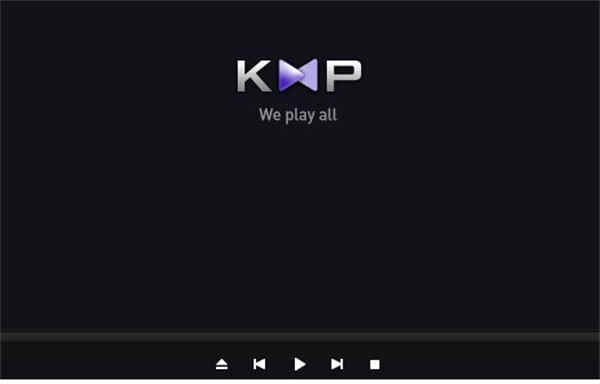
kmplayer快捷键
一、小键盘区:
- 缩小画面
+ 放大画面
* 恢复默认画面/垂直拉伸到16:9 TV/垂直拉伸超过16:9 TV/缩放至小于宽屏幕/缩放至宽屏幕/缩放至终极宽屏幕
/ 设置A-B段复读
8 上移画面
2 下移画面
4 左移画面
6 右移画面
. 设置屏幕尺寸(50%/100%/150%/200%/默认)
Enter窗口与全屏幕切换
二、光标控制键:
↑ 音量增加(%)
↓ 音量减小(%)
← 快退5秒
→ 快进5秒
PageUp前一集
PageDown后一集
三、功能键区:
ESC 最小化窗口并暂停播放
F1 在线帮助(论坛)
F2 参数设置
F3 底边距(0%-30%)
F4 重复时间区段(10秒)
F5 设置复读起始点A
F6 设置复读起始点B
F7 再次设置复读起始点B
F8 设置A-B段复读开/关
F9 A-B复读详细设置
F11 调整字幕位置(左上/右下/居中 对外挂字母有效)
F12 自动段落调整关/开
四、鼠标控制:
左键 这不用说了吧
右键 KMP快捷菜单
滚轮 音量大小调整
五、主键盘区:
空格键暂停/恢复播放
1 半数尺寸
2 原始尺寸
3 完整或一般尺寸
4 双倍尺寸
5 全屏幕(普通)
6 全屏幕(拉伸)
7 全屏幕(扫描)
8 全屏幕(普通)
9 桌面背景播放
TAB 在窗口上显示播放视频信息
Q H/W色彩控制(减小亮度)
W H/W色彩控制(重置亮度)
E H/W色彩控制(增加亮度)
A H/W色彩控制(减小饱和度)
S H/W色彩控制(重置饱和度)
D H/W色彩控制(增加饱和度)
Z H/W色彩控制(减小对比度)
X H/W色彩控制(重置对比度)
C H/W色彩控制(增加对比度)
R 重置并关闭H/W,S/W 基本亮度
F 逐帧步进
M 静音
P 添加书签
T S/W色彩控制(减小亮度)
Y S/W色彩控制(重置亮度)
U S/W色彩控制(增加亮度)
G S/W色彩控制(减小饱和度)
H S/W色彩控制(重置饱和度)
J S/W色彩控制(增加饱和度)
V S/W色彩控制(减小对比度)
B S/W色彩控制(重置对比度)
N S/W色彩控制(增加对比度)
[ 设置字幕同步(-0.500S)
] 设置字幕同步(+0.500S)
/ 设置A-B区段重复(开/关)
更新日志
kmplayer绿色精简pc版 更新日志v4.2.2.31(2021-10-9)
1、支持播放j2j方法调制的文件;
2、支持拖放ZIP文件;
3、改变在win8系统UAC的扩展链接;
4、修正了在EVR C/A出错师黑屏的问题;
5、从嵌入式AVI读者在KMP固定跳过;
6、修正了书签功能;
7、专辑封面升级,增加了海报搜索功能。
特别说明
百度网盘资源下载提取码:aiya